Disponible avec la licence Location Referencing.
Use stationing to locate measures
Stationing is the fundamental system of measurement used for pipeline layout and construction. Stations are reference points that are placed along the horizontal measurement of a route centerline or a baseline at some regular interval. Generally, the distance between two adjoining stations along a route is 100 feet. The first station located at the beginning of the baseline is 0+00, and the next station located 100 feet from it is 1+00. Therefore, a station number of 10+34.05 denotes 1,034.05 feet (10*100 + 34.05) from the starting station.
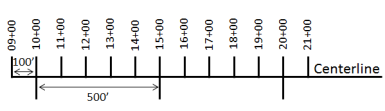
The station numbers increase from west to east or south to north based on the cardinal direction of the overall pipeline. For pipeline projects, a starting reference station is first established, and all distances along the route centerline are measured from that point location. You can add event data to routes by entering station numbers in the Point Events tool interface. The station data is translated to routes and measures for storage.
You can use the stationing data as an input for adding point events by using these three scenarios:
- Create a starting or base station on the route and define the station values as offsets from that station.
- Identify a starting or base station on the route and define the station values as offsets from that location.
- Use the existing stations on the route to calculate or define measures in the form of station values.
Using an existing station on the route as the starting station, then offset
You can use this method when you want to enter the measures using an offset distance from a selected station on the route. This functionality is available only for an LRS Network that contains a Stationing event layer.
In the following example, a starting station (yellow dot) is temporarily located on a route with an existing station value. The new point event's location is then identified using an offset distance (in station values) from the starting/base station. When the new point events are created using this method, the stationing data is translated to routes and measures for storage.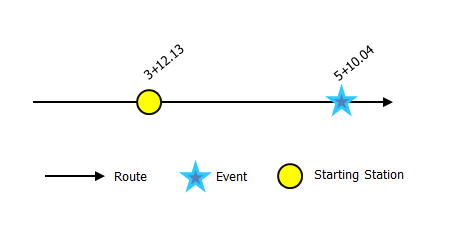
- Ouvrez Event Editor et, à l’invite, connectez-vous à votre organisation ArcGIS.
- Cliquez sur l’onglet Mise à jour.
- Dans le groupe Mettre à jour les événements, cliquez sur le bouton Événements ponctuels
 .
.Le widget Ajouter des événements ponctuels apparaît.
En l’absence de couches d’événements ponctuels modifiables, le widget est désactivé.
- In the Location section, click the Method drop-down arrow and click Starting station and offset.
- In the Starting Station section, for Station, click the Select a Station on the Map tool
 and select one of the existing stations as the starting station on a route in the map.
and select one of the existing stations as the starting station on a route in the map.- A yellow dot shows the location of the starting station on a route in the map.
- The station value of the selected station populates the Station parameter value.
- The station value's Units has a default unit and it can be changed to other units.
- The Direction parameter value defaults to From route start, and it can be changed to the opposite direction. This indicates the direction the station values increase along the route compared to the calibration direction of the route.
- The linear referencing method (LRM) measure equivalent of the location is displayed in the Reference field. For example, if the LRM is mile point, the number of miles at that location will be displayed.
- Dans la section Localisation, indiquez le numéro de la station de l’une des manières suivantes pour attribuer la mesure au nouvel événement ponctuel :
- Saisissez le numéro de la station dans la zone de texte Station.
- Cliquez sur l’outil Sélectionner une localisation sur la carte
 , puis sur une localisation sur l’itinéraire sélectionné. Le numéro de la station est indiqué dans la zone de texte Station.
, puis sur une localisation sur l’itinéraire sélectionné. Le numéro de la station est indiqué dans la zone de texte Station.
L’emplacement de la mesure sera placé en décalage par rapport à la station de départ.
Une croix rouge apparaît à l’emplacement sélectionné sur la carte.
- Choisissez la date qui définira la date de début des événements en procédant comme suit :
- Saisissez la date de début dans la zone de texte Start Date (Date de début).
- Cliquez sur la flèche de liste déroulante Date de début et choisissez la date de début.
- Cochez la case Use route start date (Utiliser la date de début de l’itinéraire).
La date de début correspond par défaut à la date du jour, mais vous pouvez choisir une date différente à l’aide du sélecteur de date.
Remarque :
Si vous avez configuré votre instance Event Editor pour interdire une date avant la date de début de l’itinéraire et si vous avez fourni une date antérieure à la date de début de l’itinéraire sélectionné dans Date de début, un message d’avertissement apparaît pour vous indiquer qu’il convient de sélectionner une date postérieure ou correspondant à la date de début de l’itinéraire sélectionné.
- Choisissez la date qui définira la date de fin des événements en procédant comme suit :
- Saisissez la date de fin dans la zone de texte End Date (Date de fin).
- Cliquez sur la flèche de la liste déroulante End Date (Date de fin) et choisissez la date de fin.
- Cochez la case Use route end date (Utiliser la date de fin de l’itinéraire).
La date de fin est facultative. Si elle n’est pas renseignée, l’événement est toujours valable au moment présent et le restera à l’avenir.
- La case Interdire les mesures hors de l’itinéraire est activée par défaut.
Interdire les mesures hors de l’itinéraire : cette option de validation des données garantit que les valeurs de mesure en entrée relatives aux mesures de début et de fin sont comprises dans la plage des valeurs de mesure minimale et maximale sur l’itinéraire sélectionné.
- Cliquez sur Suivant pour afficher la table Valeur attributaire.
Cette table inclut également tous les attributs de la couche d’événements.
- Spécifiez les informations attributaires du nouvel événement dans la table.
Astuce:
Vous pouvez cliquer sur le bouton Copier les valeurs attributaires
 et sur un événement ponctuel faisant partie de la même couche d’événements sur la carte pour copier les attributs d’événement à partir de ce point.
et sur un événement ponctuel faisant partie de la même couche d’événements sur la carte pour copier les attributs d’événement à partir de ce point. - Cochez la case Afficher le nom du réseau pour afficher le réseau LRS avec lequel la couche d’événements sélectionnée est associée.
- Cliquez sur Enregistrer.
Un message de confirmation s’affiche en bas à droite lorsque le nouvel événement ponctuel qui vient d’être ajouté a été enregistré. Le nouveau point est créé et apparaît sur la carte.
Une fois un événement ponctuel créé, les deux options suivantes sont disponibles pour continuer la caractérisation de l’itinéraire :
- Cliquez sur Nouvelle mise à jour pour effacer toutes les entrées saisies dans le widget et rétablir les valeurs par défaut de la géodatabase dans la table.
- Cliquez sur Mise à jour suivante pour conserver aisément toutes les entrées existantes dans le widget et le jeu d’attributs à des fins pratiques et mettre à jour rapidement des caractéristiques similaires.
Rubriques connexes
Vous avez un commentaire à formuler concernant cette rubrique ?